iOS 17.2 업데이트와 함께 Apple의 새로운 저널 앱을 사용하는 방법
예약, 북마크, 필터링하기
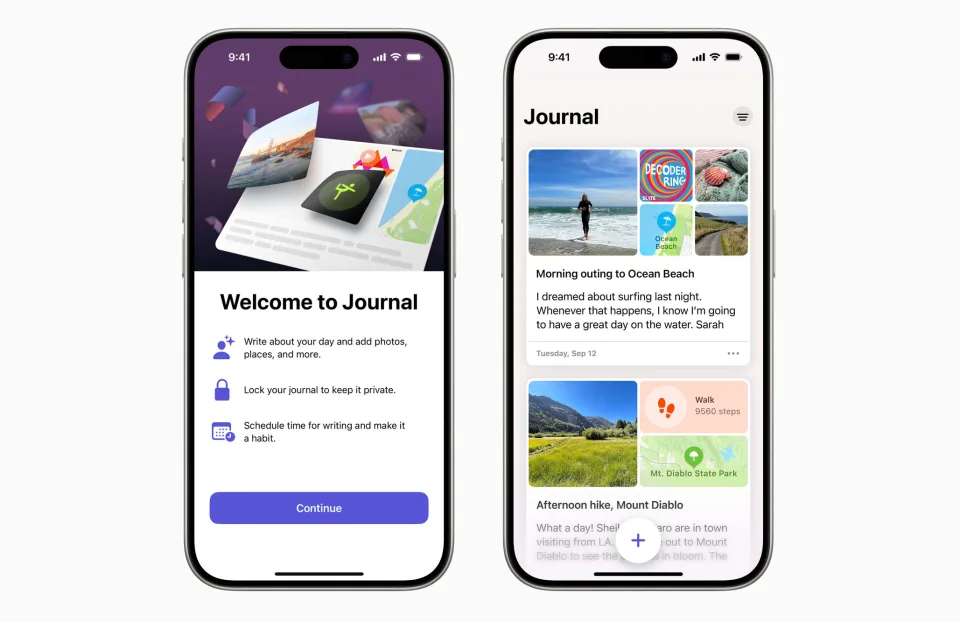
제안이 왔을 때 바로 글을 쓸 수 없는 경우, 저널링하고 싶은 특정 순간을 저장해 두었다가 나중에 글을 쓸 수도 있습니다. 일기 쓰기 예약 기능을 사용하면 특정 시간에 알림을 받아 항목을 작성하도록 설정할 수 있어, 사용자가 일관성 있게 일기를 작성하는 데 도움이 됩니다. iPhone의 설정 앱으로 이동해 저널 앱을 검색합니다. '저널링 일정' 기능을 켜고 항목 작성 알림을 받고 싶은 요일과 시간을 맞춤 설정합니다. 참고로, 설정에서 장치 비밀번호나 Face ID를 사용해 저널을 잠그도록 선택할 수도 있습니다.
이제 iPhone에서 최근 활동에서 영감을 얻은 글을 작성할 수 있습니다.
Apple의 인공지능 기반 저널 앱이 드디어 출시되었습니다. 이 새로운 일기장 작성 도구는 지난 6월에 iOS 17에서 처음 공개되었지만, iOS 17이 출시된 지 거의 3개월이 지난 월요일에야 새로운 iPhone 업데이트와 함께 사용할 수 있게 되었습니다. Apple이 iOS 17.2를 출시한 후, iPhone 사용자들은 이제 디지털 일기장에 자신의 생각을 적을 수 있는 저널 앱에 액세스할 수 있게 되었습니다. 일기는 정신 건강을 개선할 수 있는 습관이며 창의적인 프로젝트의 원동력이 될 수도 있습니다.
전통적인 텍스트 항목을 작성하거나, 노트에 음성 녹음을 추가하거나, 최근 동영상이나 사진을 포함할 수 있습니다. 영감이 필요할 경우, AI 기반 텍스트 프롬프트가 다음 항목으로 무엇을 쓰거나 만들지 제안해 줍니다. 또한 이 앱은 최신 사진 및 동영상, 위치 기록, 최근 청취한 재생 목록, 운동 습관 등 최근 iPhone 활동을 기반으로 새 항목을 만들 시점을 예측하고 제안합니다. 이 가이드는 저널 앱을 시작하고 사용자 경험을 맞춤 설정하는 방법을 안내합니다.
iPhone의 저널 앱에서 새 항목을 만드는 방법

저널 앱을 열면 페이지 하단의 + 버튼을 눌러 새 항목을 만듭니다. 백지 상태에서 시작하고 싶은 경우, '새 항목'을 누르면 빈 페이지가 나타나고 여기서부터 텍스트를 입력할 수 있습니다. 텍스트 공간 아래의 사진 아이콘을 누르면 라이브러리에 있는 최근 사진을 추가할 수 있고, 사진을 찍어 항목에 추가하거나 음성 아이콘을 누르면 녹음한 음성 메모를 포함할 수 있습니다. 또한, 항목 페이지 오른쪽 하단의 화살표 아이콘을 탭하여 항목에 위치를 추가할 수도 있습니다. 이 기능은 해외 여행을 돌아보는 여행 블로거에게 유용할 수 있습니다. 페이지 상단에서 항목의 날짜를 수정할 수 있습니다.
또는 휴대폰에서 수집한 최근 활동 또는 추천 활동(예: 사진, 참석했던 이벤트의 장소, 최근에 교류한 연락처)을 기반으로 글을 작성할 수 있습니다. 최근 탭에는 최근 활동을 바탕으로 글에 영감을 줄 수 있는 사람, 사진, 주소가 시간순으로 표시됩니다. 추천 탭은 사진 추억에서 자동으로 선택된 하이라이트 이미지에서 가져옵니다. 예를 들어, 2022년에 찍은 인물 사진이 추천으로 표시되어 다음 글쓰기 항목에 영감을 줄 수 있습니다. 추천 탭 아래의 일부 제안은 앱 내에서 '글쓰기 프롬프트'와 함께 표시될 수 있습니다. 예를 들어, "여행의 하이라이트는 무엇이었나요?"와 같은 질문과 함께 텍스트 블록이 표시될 수 있습니다.
북마크 기능을 사용하여 앱 내에서 항목을 정리할 수도 있으므로 원하는 대로 필터링하고 찾을 수 있습니다. 항목을 작성한 후 페이지 하단에 있는 점 3개를 누르고 아래로 스크롤하여 북마크 탭을 누릅니다. 이 탭은 저널 항목을 삭제하거나 편집할 수 있는 곳과 같은 곳입니다.
나중에 북마크한 항목을 다시 방문하고 싶은 경우, 메인 저널 페이지 모서리에 있는 세 줄 아이콘을 눌러 항목에 적용할 필터를 선택합니다. 북마크된 항목, 사진이 있는 항목, 녹음된 오디오가 있는 항목만 보거나 장소나 위치가 있는 항목만 보도록 선택할 수 있습니다. 이 기능은 일기가 녹음 자료로 가득 차기 시작할 때 유용할 수 있습니다.
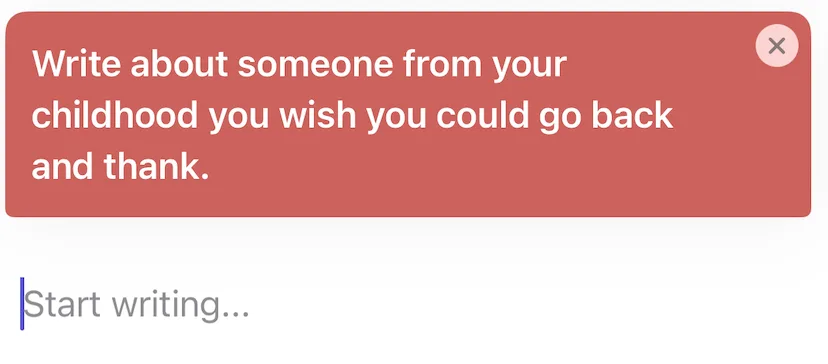
음악, 운동, 기타 플랫폼 외부 항목을 저널 앱에 추가하기
선택한 스트리밍 앱(Apple 음악, Spotify, Amazon 음악)을 사용해 '음악 공유' 옵션이 열리는 화면 하단의 버튼 3개를 눌러 특정 트랙이나 팟캐스트 에피소드를 항목에 통합할 수 있습니다. 저널 앱에 트랙을 공유하는 옵션이 나타나면 앱을 열었을 때 빈 항목의 상단에 해당 트랙이 표시됩니다.
Apple의 피트니스 앱과 같은 다른 애플리케이션에서도 동일한 방법을 사용할 수 있습니다. 기록된 운동을 공유하고 저널로 내보낸 다음 해당 운동 경험에 대해 글을 쓰기 시작할 수 있습니다.
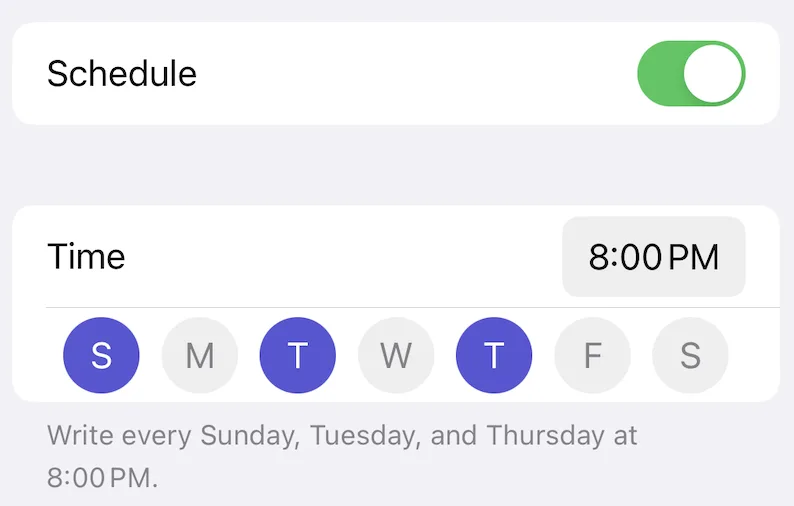
함께 봐두라
아이폰으로 불안 심리 우울증 확인 하기 확인하는 방법
아이폰으로 불안 심리 우울증 확인 하기 확인하는 방법 BY 잼 코텐코 / OCT. 20, 2023 11:15 AM EST 세상 돌아가는 상황을 고려할 때 다소 우울하거나 스트레스를 받는 것은 정상입니다. 2023년 5월 갤럽의
technology-comes-first.tistory.com
숨겨진 아이폰 페이스타임 기능이 화면에 나타납니다.
숨겨진 아이폰 페이스타임 기능이 화면에 나타납니다. BY 케타키 보나가르왈라 / 10월. 16, 2023 4:15 PM EST 페이스타임을 영상 및 음성 통화와 연관시킬 수도 있지만, 이 앱으로 할 수 있는 일은 훨씬
technology-comes-first.tistory.com
[애플 | 아이폰] 아이폰 15 프로 iphone 15 pro 미국 리뷰 후기 : 최고에 도전하다.
[애플 | 아이폰] 아이폰 15 프로 iphone 15 pro 미국 리뷰 후기 : 최고에 도전하다.
● 제목 : 아이폰 15 프로 미국 리뷰: 최고에 도전하다. ● 채널 : Slashgear ● 날짜 : 2023.09.27 ● 글쓴이 : ADAM DOUD 아이폰 15 프로 iphone 15 pro 미국 리뷰 후기 : 최고에 도전하다. ● 놀라운 성능 ● USB-C
technology-comes-first.tistory.com
[아이폰 | 후기] 아이폰 15 프로 맥스 미국 리뷰 : 구매해야 하는 사람 (그리고 구매하지 말아야 하는 사람)
[아이폰 | 후기] 아이폰 15 프로 맥스 미국 리뷰 : 구매해야 하는 사람 (그리고 구매하지 말아야 하
● 제목 : 아이폰 15 프로 맥스 미국 리뷰 : 구매해야 하는 사람 (그리고 구매하지 말아야 하는 사람) ● 채널 : Slashgear ● 날짜 : 2023.09.26 ● 글쓴이 : CHRIS DAVIES 아이폰 15 프로 맥스 미국 리뷰 : 구
technology-comes-first.tistory.com
[핸드폰 | 리뷰] iOS 17: 무엇이 달라졌나. 새로운 기능들.
[핸드폰 | 리뷰] iOS 17: 무엇이 달라졌나. 새로운 기능들.
iOS 17: 모든 것을 더욱 특별하게 만드는 새로운 기능들 iOS 17은 일상에서 하는 모든 일을 더욱 특별하게 만들어주는 새로운 기능들을 제공합니다. 전화 전화 통화를 개인화하세요 전화를 걸 때 사
technology-comes-first.tistory.com
'[ 기술 | IT | Technology ]' 카테고리의 다른 글
| 모토로라 레이저(2023) 리뷰: 적절한 가격의 미드 레인지 폴더 블 (2) | 2023.12.30 |
|---|---|
| 2023년 세상을 뒤흔든 ChatGPT 활용법, 영향 10가지 (1) | 2023.12.30 |
| iOS 17.2가 출시되었습니다. (1) | 2023.12.29 |
| 휴메인 AI 핀의 모든 것 (정의 정보 활용 작동원리 의의 등) (1) | 2023.12.29 |
| 스위치봇 K10+ 리뷰 : 좁은 공간을 겨냥한 미니 로봇 청소기 (2) | 2023.12.29 |




댓글